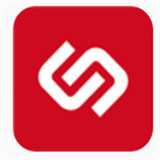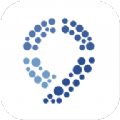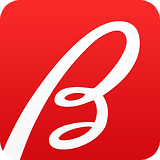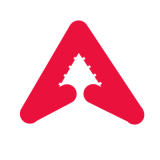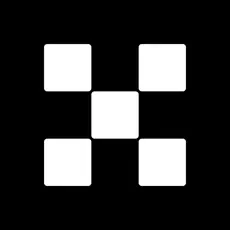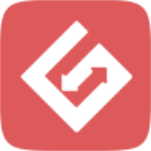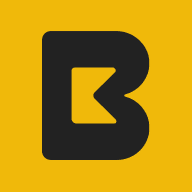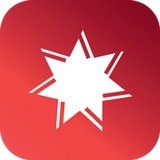win10老是配置更新?教你一招解决这个烦人的毛病!
时间:2017-05-11 来源:互联网 浏览量:
这个问题想必点开的人都遇到过这种问题!

我当初电脑刚买回来的时候,隔个几天就会更新,每次更新就要个好久,烦死人了!
今天就教你两招把这个自动更新关闭掉!
第一种<一>按win+r键,在对话框输入gpedit.msc打开组策略编辑器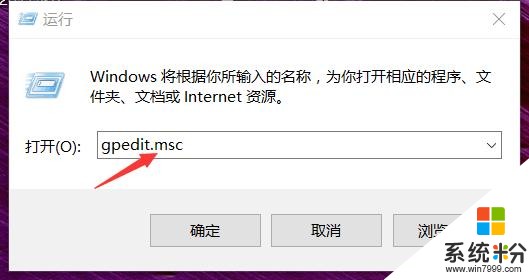
<二>打开计算机配置—管理模板—windows组件—windows更新
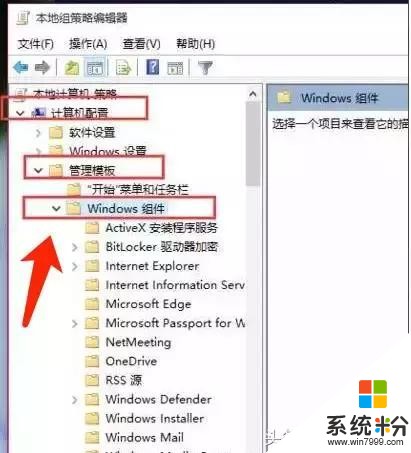
<三>鼠标右键点击右边窗口的配置自动更新,选择编辑
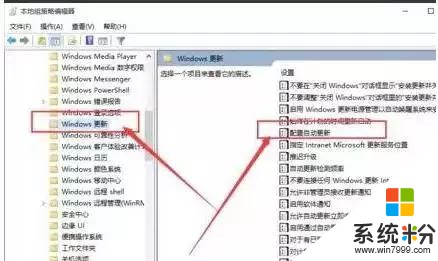
<四>选择已禁用,点击确定保存!
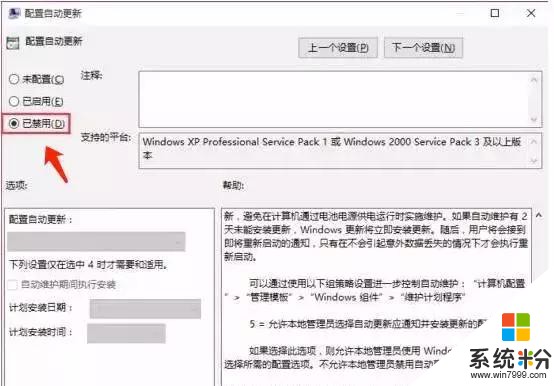
<一>按win+r键,在对话框输入services.msc 打开组策略编辑器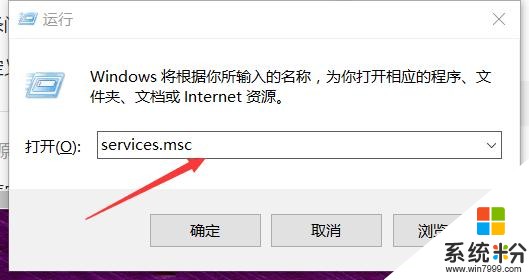
<二>选择windows update,右键选择属性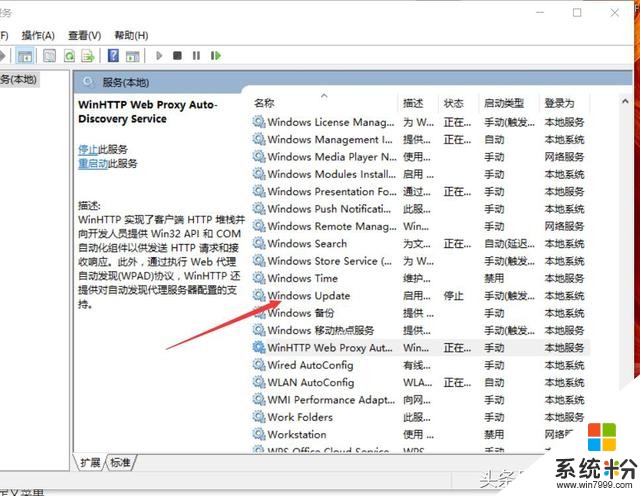
<三>打开Windows Update服务配置选项之后,我们先点击界面中的"停止"按钮选项,这样就可以先暂时禁用Windows Update功能,在短暂的等待之后,Windows Update服务就会被关闭。
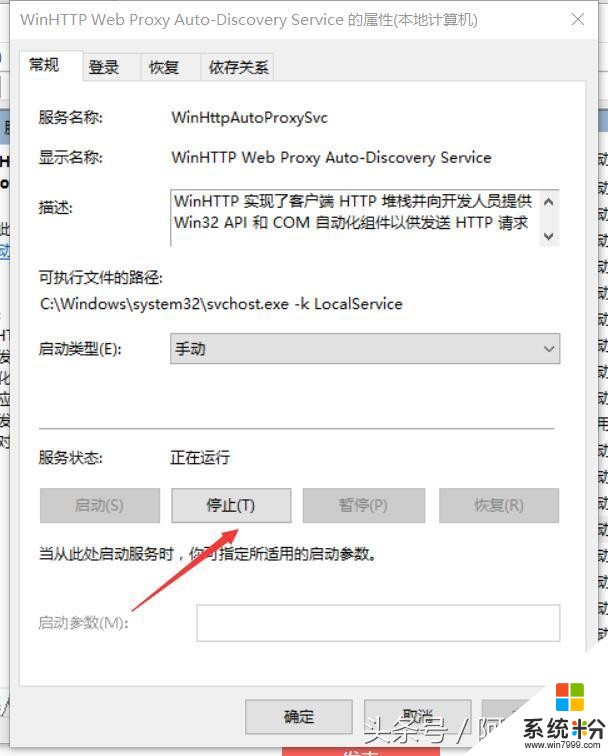
<四>将启动类型改为禁用,选择确定,保存设置!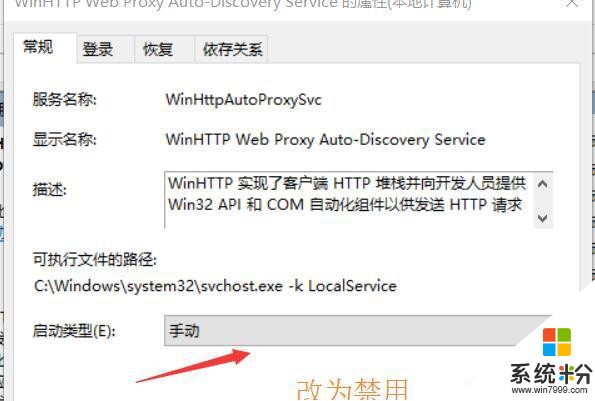
我要分享:
相关资讯
- win10系统再次更新后教你如何节省C盘空间
- Win10如何取消更新并关机? Win10关闭更新并关机的方法
- Win10秋季创意者更新16232更新内容大全
- 今天微软推送了最新的Win10秋季创意者更新Build 16232快速预览版和Win10
- Win10秋季创意者更新16232快速预览版推送
- Win10秋季创意者更新16226:删除旧版Windows不能太简单
- 微软唐娜姐:本周不再推送Win10秋季创意者更新
- IT之家学院:Win10秋季创意者更新16215如何解决输入法、QQ占用资源问题
- 定了!Win10秋季创意者更新正式版本号是1709
- 更丰富展示:Win10秋季创意者更新新增多步交互式通知
热门手机应用
最新热门游戏
微软资讯推荐
- 1 你重金购得的游戏键盘要关小黑屋了, 微软全息键盘曝光
- 2 基于本地云数据中心,微软宣布面向南非提供Office365服务
- 3 微软公布最新年报,营收破千亿美元
- 4Windows 10新版16296推送:本周第三个快速预览更新
- 5微软Windows 10 19H1新特性:Windows控制台能缩放了
- 6挑战微软社招:美国程序员300行代码轻松拿走40k!膜拜!
- 7正式发布6个月后:微软终于说Win10 v1809稳定了
- 8致命自主武器调查报告显示微软为“高风险”评级
- 9用Windows 10的人多了 但用Edge浏览器的人却少了
- 10微软(中国)就弘仁元起诉其商标侵权首度回应:提出管辖权异议